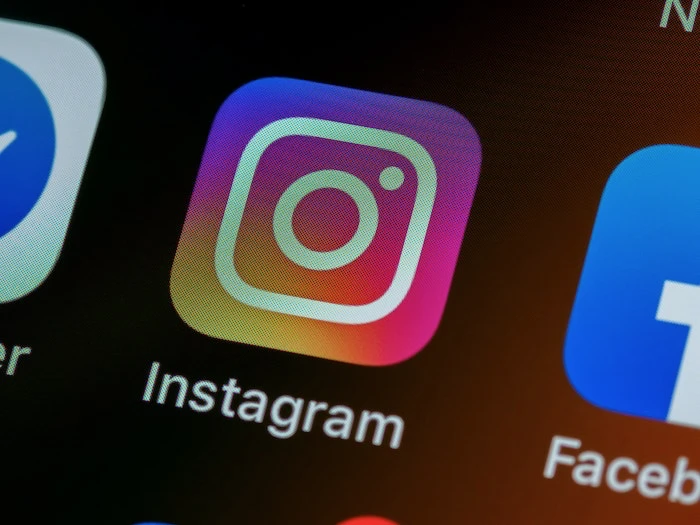
Instagram est livré avec une gamme de fonctionnalités de sécurité conçues pour sécuriser vos informations de connexion et vous assurer que vous contrôlez qui se connecte à votre compte Instagram.
Il existe un certain nombre de fonctionnalités de sécurité qui vous pouvez activer sur votre compte Instagram pour le garder sécurisé et à l’abri des pirates et empêcher tout accès non autorisé à votre compte.
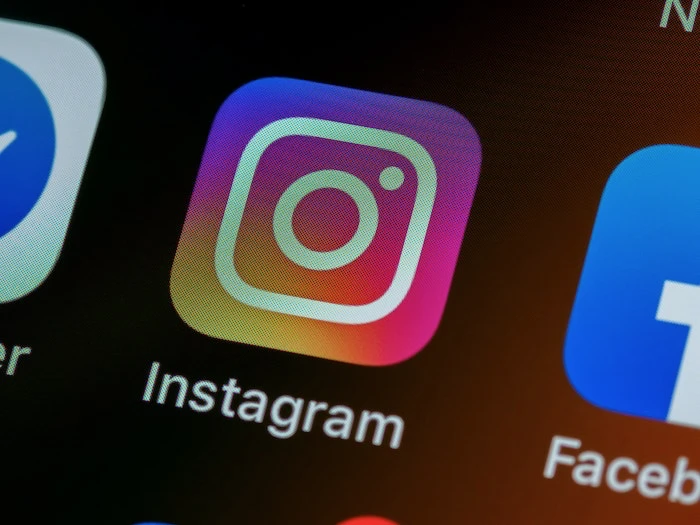
Vous pouvez facilement vérifier quels appareils ont accès à votre compte Instagram et quand ces appareils se sont connectés à votre compte.
Comment vérifier votre activité de connexion Instagram sur votre téléphone
Pour vérifier votre activité de connexion Instagram sur un iPhone ou un téléphone Android, ouvrez l’application sur votre appareil et assurez-vous que vous êtes connecté à votre compte.
Une fois que vous êtes connecté à votre compte, ouvrez le I page d’accueil nstagram sur votre iPhone ou appareil Android, puis sélectionnez le cercle en bas avec le visage.
En haut à droite de votre écran, vous verrez trois lignes au-dessus de chacune autre, cliquez dessus, puis sélectionnez Paramètres.
Maintenant, sélectionnez Sécurité, puis Activité de connexion, Instagram va maintenant vous montrer une liste de vos connexions récentes sur votre iPhone ou votre téléphone Android.
Vous verrez alors une liste en haut avec quelques cartes montrant l’emplacement, vous avez deux options à côté de ces C’était moi ou Ce n’était pas.
Si vous sélectionnez C’était moi, cet appareil restera connecté à votre compte. Si vous voyez un appareil et un emplacement que vous ne reconnaissez pas, sélectionnez Ce n’était pas moi, cet appareil sera déconnecté de votre compte.
Si vous sélectionnez le Ce n’était pas moi, alors il peut être judicieux de changer votre mot de passe, si vous avez repéré un appareil et un emplacement qui ont été enregistrés dans votre compte que vous ne reconnaissez pas. Vous pouvez trouver plus d’informations à ce sujet sur le site Web Instagram.
Comment vérifier l’activité de connexion Instagram sur votre Mac ou PC
La meilleure façon de vérifier votre activité de connexion sur un Mac ou un PC est d’utiliser un navigateur Web. Pour ce faire, ouvrez Instagram à l’aide de votre navigateur Web sur votre PC ou Mac.
Assurez-vous que vous êtes connecté à votre compte Instagram dans votre navigateur, puis sélectionnez Profil en bas à gauche menu. Sélectionnez maintenant l’icône Paramètres en haut à droite de votre écran à côté de Modifier le profil et un nouveau menu apparaîtra.
Sélectionnez Activité de connexion dans le menu et vous serez ensuite redirigé vers une nouvelle page avec les détails de toutes vos connexions et activités récentes.
Avec chacun d’eux, vous disposez des mêmes options qu’avec l’application mobile, vous pouvez choisir de sélectionnez This Was Me ou This Wasn’t Me.
Si vous trouvez une connexion à votre compte à partir d’un appareil et d’un endroit que vous ne reconnaissez pas, sélectionnez This Wasn’t Me et cet appareil sera déconnecté de Votre compte. Si vous sélectionnez cette option pour un appareil que vous n’avez pas utilisé pour vous connecter à votre compte, vous devez absolument changer votre mot de passe Instagram.
Conclusion
Nous espérons que vous trouverez ceci guide sur la façon de vérifier votre historique de connexion et de découvrir quels appareils et emplacements ont utilisé votre compte Instagram utile.
Si vous avez des commentaires, des suggestions ou des questions, veuillez laisser un commentaire ci-dessous et laissez-nous savez, vous pouvez trouver plus de détails sur l’amélioration de la sécurité de votre compte Instagram sur Instagram. Cela vous montrera comment activer l’authentification à deux facteurs pour votre compte et plus encore.
Crédit d’image : Brett Jordan
Filed Under : Guides, Mobile Phone News
Dernières offres”TNGD”
Divulgation : certains de nos articles incluent des liens d’affiliation. Si vous achetez quelque chose via l’un de ces liens,”TNGD”peut gagner une commission d’affiliation. Apprendre encore plus.